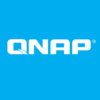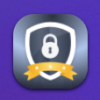QNAP NASにSecurity Counselorをインストールする
自宅では3台のNASを運用中です。
うち 2台は myQNAPcloud Link を導入していて、自宅の外からでもNASにある写真画像データを閲覧できるようにしています。コロナ禍の今は無理ですが、旅先から過去の写真を見たいと思うこともあり、そのためにログインできるユーザを自分自身だけにしていますので、いわゆる「公開」はしていません。
セキュリティ的に大丈夫?
とはいえ、Windows PCは、有償のセキュリティ対策ソフトをインストールしているのに、外部から侵入の可能性が高いNASには、特別に対価を支払ってのセキュリティ対策はしていません。
せいぜい、アンチウイルスを有効にする、とか、サービスを厳選するとか、正直なところ、あまり気を使っている部類には入らないですね。
そんなときに目に留まったのが、QNAP NAS用のセキュリティポータル「セキュリティカウンセラー」です。
セキュリティカウンセラーとは?
開設は、公式サイトを見て頂くのが速いと思います。
要は、
セキュリティカウンセラーは脆弱性をチェックし、複数の攻撃方法からデータを保護するための推奨事項を知らせます。セキュリティカウンセラーは、ウイルス対策とマルウェア対策ソフトウェアを統合し、QNAP NASを完全に保護します。これらの機能により、セキュリティカウンセラーはお使いのNASを保護し、さらなる安心感を与えてくれます。
https://www.qnap.com/solution/security-counselor/ja-jp/
というもの。
これまで、敬遠していたわけではなく、「気にしていなかった」というのが近いですかね。
QNAP NASを運用していれば、このアプリケーションを導入するのも無償ですし、インストールしてみました。
導入する
インストールは、AppCenterから。セキュリティの項目に「Security Counselor」はあります。
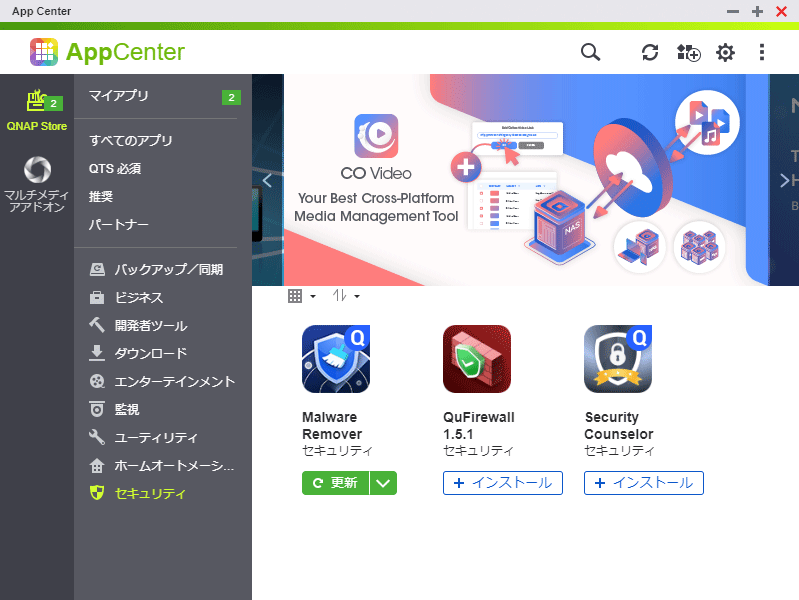
Security Counselor の「+インストール」をクリック。
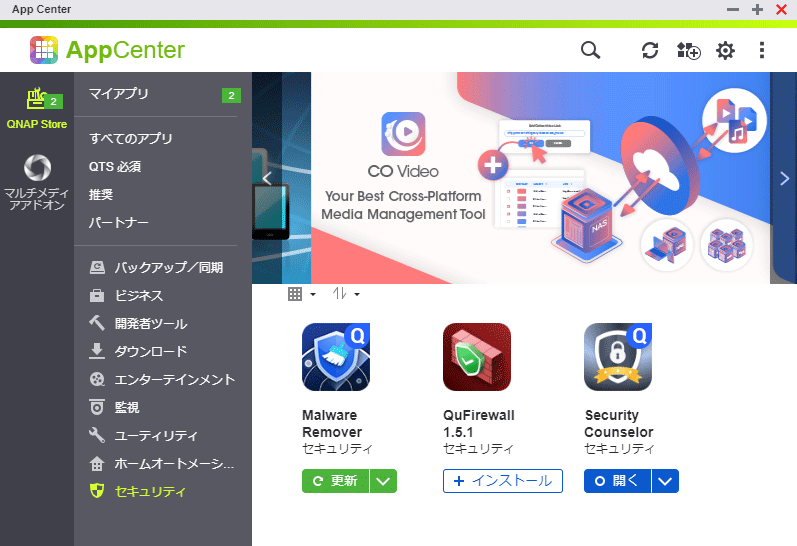
インストールが完了したら「○開く」をクリックします。
Security Counselorのウィンドウの前に立ちはだかるのが、このダイアログ。
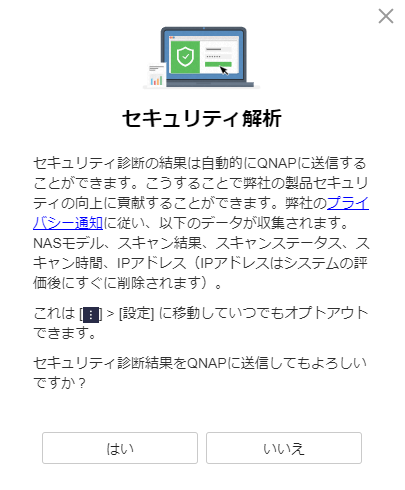
「はい」か「いいえ」か。QNAPを信用するかどうか次第でしょうか。もっとも、信用してなかったらQNAPのNASを買ってなかったと思いますけどね。
Security Counselorの紹介が始まります。

同じように機能の紹介が4ページにわたって続きます。
最終ページで「完了」をクリックすると、次回もこの紹介を見るかどうかの確認。一度見たら十分だと思います。
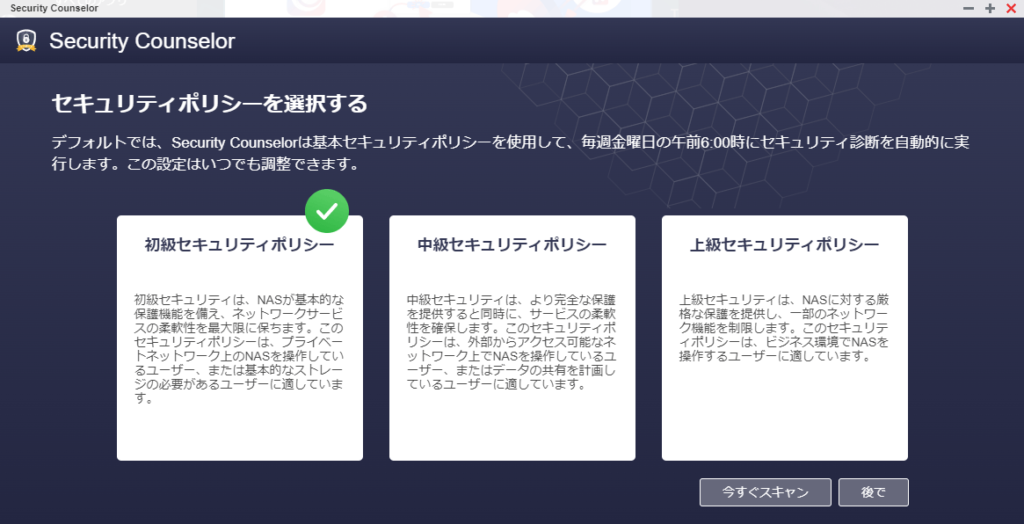
ようやくアプリの画面です。
まずは「初級セキュリティポリシー」にチェックを付けたまま、「今すぐスキャン」。
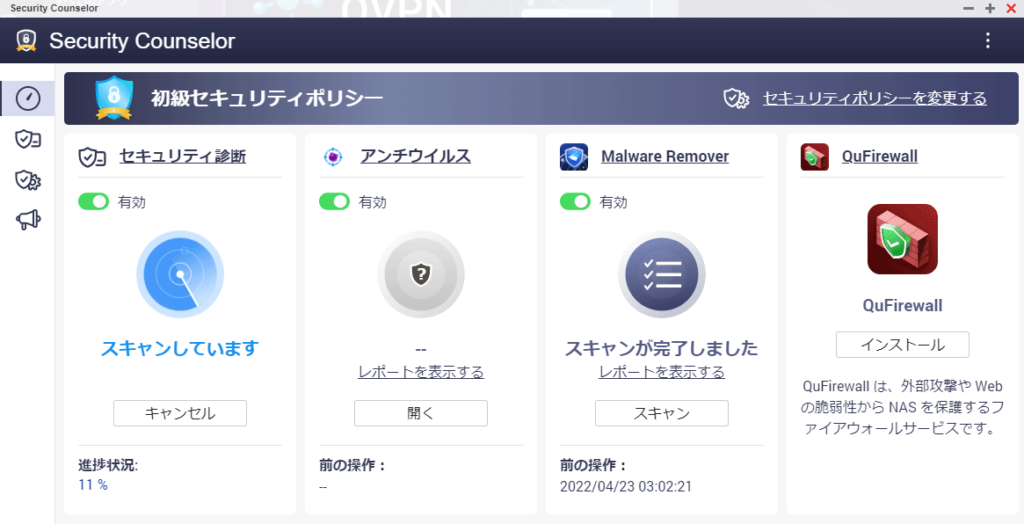
恐らく「後で」を選択すると、「セキュリティ診断」が停止した状態になるのかと思います。
しばらく待つと(数分です)、スキャンが終了。
成績発表。
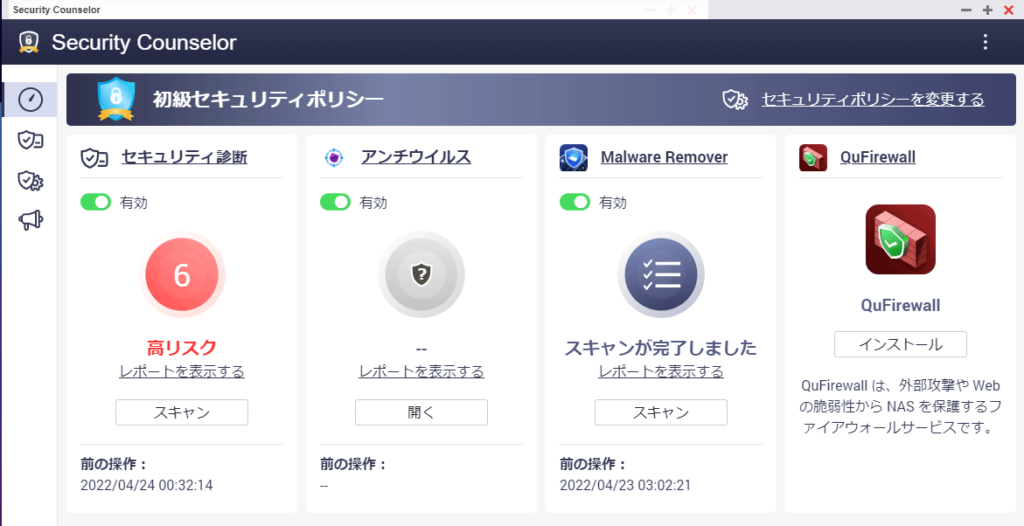
え?高リスク?
その下にある「レポートを表示する」をクリックすると、内訳を見ることが出来ます。
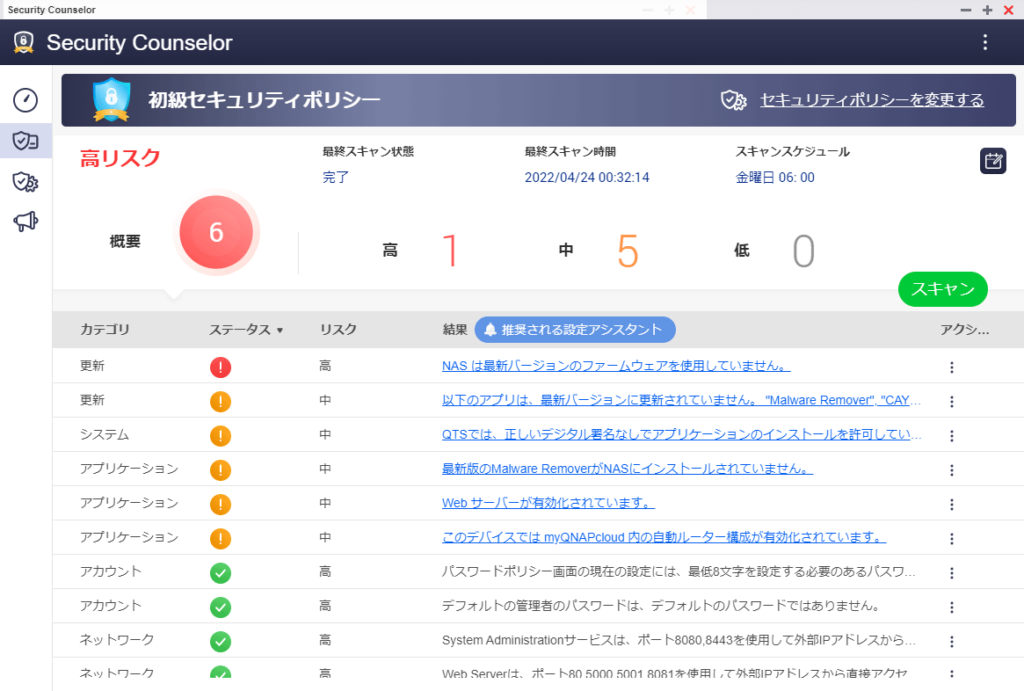
ステータスが、赤色の!。「NASは最新バージョンのファームウェアを使用していません。」
自動更新を試しているNASなので、悩みどころですね。確かに、赤色の!です。
以下、アプリが最新のバージョンではない、とか、セキュリティ系のアプリがインストールされていない、とか。
オレンジ色!の最後2つは、初期設定のままだと出るのではないでしょうか。
実は、「Webサーバー」を勘違いしていて、Webサーバー機能を外すと、いわゆる管理画面も出なくなってしまうのではないか、と思ってました。
これは、別物のようですね。
NASの Web フォルダに、公開するファイル(index.html等)を置くと、アクセスできるというものです。
なので、使わないなら[コントロールパネル] > [アプリケーション] > [Webサーバー] で、「Webサーバーを有効にする」のチェックを外しておきましょう。
その下。
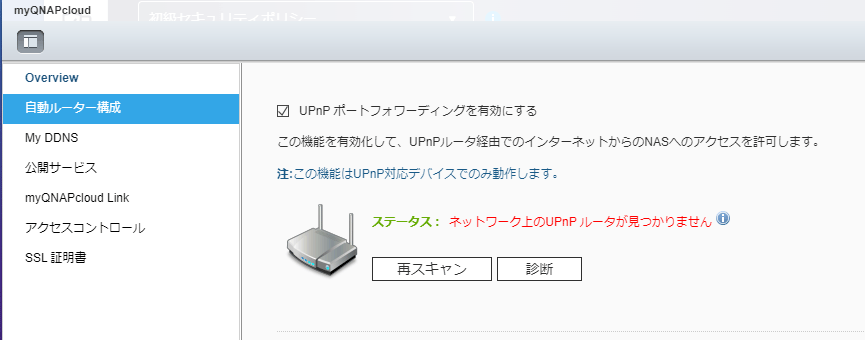
myQNAPcloudの設定で、自動ルーター構成の「UPnPポートフォワーディングを有効にする」を外しておくとよいでしょう。
最新のファームウェア適用以外を対応して、再度スキャン。
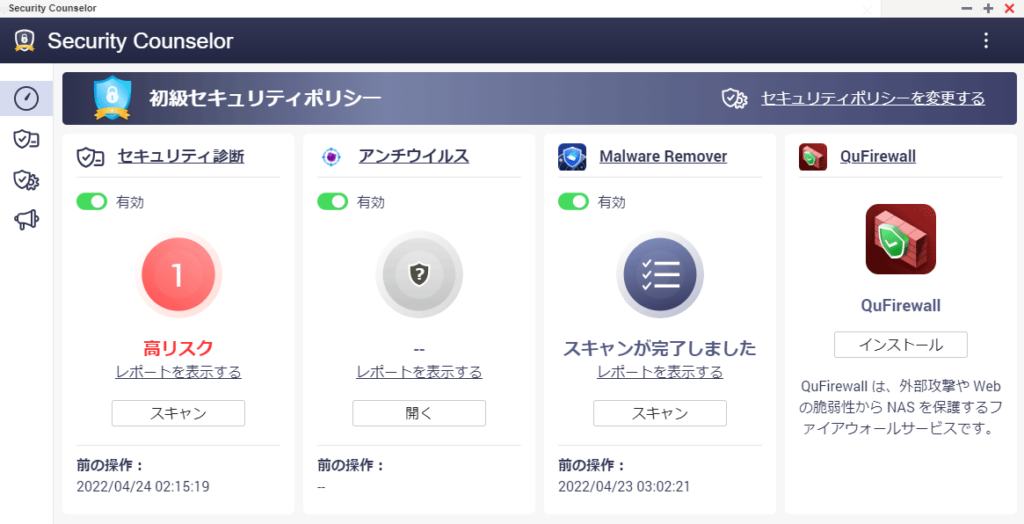
「1」になりました。
別のNAS、常に最新のファームウェアを適用しているNASで、指摘内容を対応すると、このようになりました。
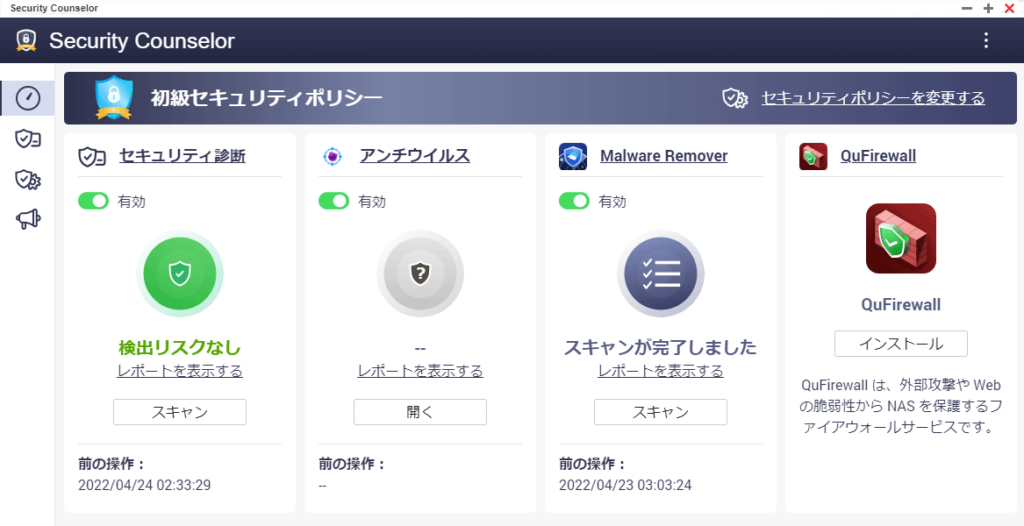
これが、あるべき姿ですね。
無償ですので、ぜひお試しを。